 ソフトウェアチュートリアル
ソフトウェアチュートリアル
 モバイルアプリ
モバイルアプリ
 NetEase Cloud Musicで曲リストカバーを保存する方法_NetEase Cloud Musicで曲リストカバーをダウンロードする操作一覧
NetEase Cloud Musicで曲リストカバーを保存する方法_NetEase Cloud Musicで曲リストカバーをダウンロードする操作一覧
NetEase Cloud Musicで曲リストカバーを保存する方法_NetEase Cloud Musicで曲リストカバーをダウンロードする操作一覧
phpエディタYouziは、NetEase Cloud Musicのプレイリストカバーを保存する方法を詳しく紹介します。 NetEase Cloud Music では、曲リストのカバーの保存とダウンロードは簡単で、わずか数ステップで完了します。この記事では、プレイリストのカバーを保存する方法を簡単にマスターして、あなたの音楽ライフをよりカラフルにできるように、1つずつ説明します。
1. NetEase Cloud Music を開き、入力するプレイリストを選択します。
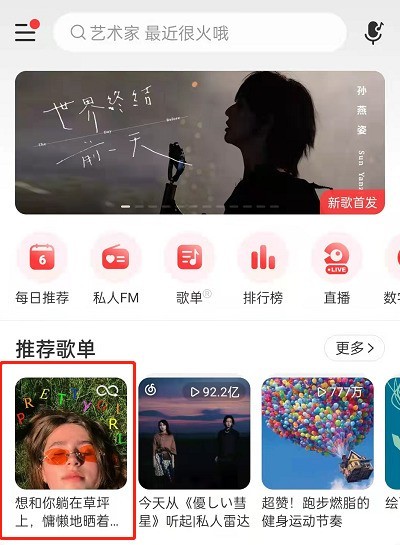
2. 曲リストのジャケットをクリックします。
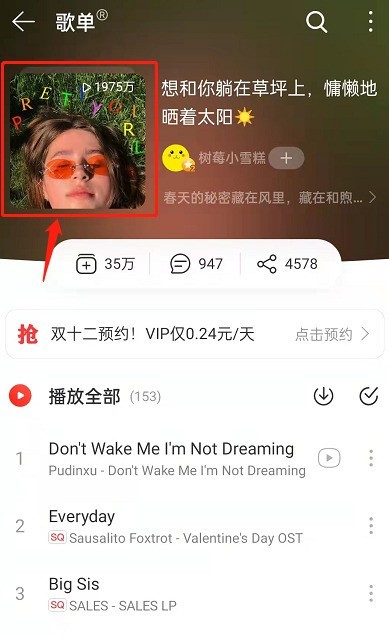
3. クリックして表紙を保存します。
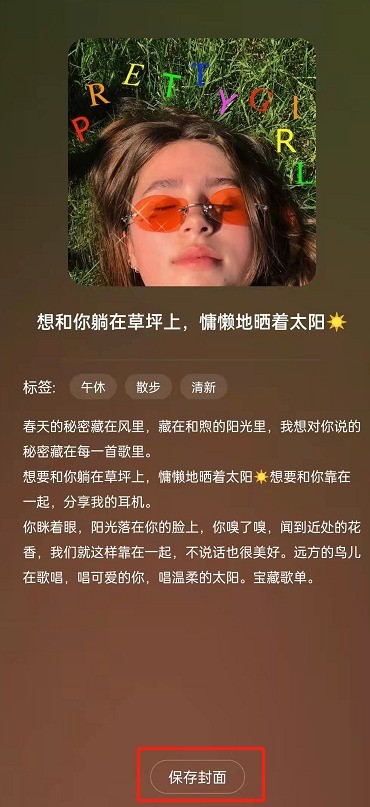
以上がNetEase Cloud Musicで曲リストカバーを保存する方法_NetEase Cloud Musicで曲リストカバーをダウンロードする操作一覧の詳細内容です。詳細については、PHP 中国語 Web サイトの他の関連記事を参照してください。

ホットAIツール

Undresser.AI Undress
リアルなヌード写真を作成する AI 搭載アプリ

AI Clothes Remover
写真から衣服を削除するオンライン AI ツール。

Undress AI Tool
脱衣画像を無料で

Clothoff.io
AI衣類リムーバー

AI Hentai Generator
AIヘンタイを無料で生成します。

人気の記事

ホットツール

メモ帳++7.3.1
使いやすく無料のコードエディター

SublimeText3 中国語版
中国語版、とても使いやすい

ゼンドスタジオ 13.0.1
強力な PHP 統合開発環境

ドリームウィーバー CS6
ビジュアル Web 開発ツール

SublimeText3 Mac版
神レベルのコード編集ソフト(SublimeText3)

ホットトピック
 NetEase Cloud Musicで英語の曲を中国語で表示する方法_NetEase Cloud Musicで中国語と英語の歌詞を翻訳する方法
Mar 26, 2024 am 10:00 AM
NetEase Cloud Musicで英語の曲を中国語で表示する方法_NetEase Cloud Musicで中国語と英語の歌詞を翻訳する方法
Mar 26, 2024 am 10:00 AM
1. 開いた NetEase Cloud Music インターフェイスで、左上隅にある 3 本の水平バーのアイコンをクリックします。 2. クリック後、左側に表示されるメニューから、下の[設定]をクリックします。 3. 設定インターフェイスに入ったら、[歌詞の翻訳を表示] が表示されるまで下にスクロールします。 4. [歌詞翻訳を表示] スイッチをオンにすると、英語の曲を聞くと中国語訳付きの字幕が表示されます。
 Douyin動画をダウンロードして保存する方法
Mar 29, 2024 pm 02:16 PM
Douyin動画をダウンロードして保存する方法
Mar 29, 2024 pm 02:16 PM
1.Douyinアプリを開き、ダウンロードして保存したい動画を見つけて、右下隅の[共有]ボタンをクリックします。 2. 表示されるポップアップウィンドウで、2 行目の機能ボタンを右にスライドし、[ローカルに保存] を見つけてクリックします。 3. この時点で新しいポップアップ ウィンドウが表示され、ユーザーはビデオのダウンロードの進行状況を確認し、ダウンロードが完了するまで待つことができます。 4. ダウンロードが完了すると、[保存しました。アルバムに移動して表示してください] というメッセージが表示され、ダウンロードしたビデオがユーザーの携帯電話のアルバムに正常に保存されます。
 NetEase Cloudの自動更新をオフにする方法
Mar 25, 2024 pm 05:15 PM
NetEase Cloudの自動更新をオフにする方法
Mar 25, 2024 pm 05:15 PM
まず、NetEase Cloud Music アプリを開き、左上隅のメニュー アイコンをクリックして、「メンバー センター」を選択します。次に、一番下までスクロールして「VIP ヘルプセンター」オプションを選択し、「自動更新の管理」をクリックします。最後に「VIP継続月額購読」をクリックし、「自動更新をオフにする」を選択し、シャットダウン操作を確認します。
 NetEase Cloud Music のリチャージ方法_NetEase Cloud Music のリチャージ手順
Mar 25, 2024 pm 09:20 PM
NetEase Cloud Music のリチャージ方法_NetEase Cloud Music のリチャージ手順
Mar 25, 2024 pm 09:20 PM
1. 図に示すように、携帯電話のデスクトップで [NetEase Cloud Music] アプリケーションを選択して開きます。 2. 左上の[メニュー]ボタンをクリックすると、図のようにサイドナビゲーションバーが表示されます。 3. 図に示すように、[マイ メンバー] をクリックして開きます。 4. 図に示すように、再充電する必要がある方法 (ビニール VIP または音楽パッケージ) を選択します。 5. 図に示すように、[今すぐ支払う] を選択してリチャージを完了します。
 アカウント変更とNetEase Cloud Musicへのログイン方法_アカウント変更とNetEase Cloud Musicへのログインに関するチュートリアル
Mar 25, 2024 pm 10:16 PM
アカウント変更とNetEase Cloud Musicへのログイン方法_アカウント変更とNetEase Cloud Musicへのログインに関するチュートリアル
Mar 25, 2024 pm 10:16 PM
1. まず、ソフトウェアのホームページインターフェイスで、左上の[3]をクリックする必要があります。 2. ポップアップ インターフェイスで上にスワイプして下部にある [終了] ボタンを見つけ、クリックして終了します。 3. 起動後、ログイン インターフェイスが表示され、別のアカウントを選択してログインできます。
 NetEase Cloud Music Playlist Assistant の使用方法_NetEase Cloud Music フィルター条件に基づいてプレイリストを自動生成するチュートリアル
Mar 25, 2024 pm 07:11 PM
NetEase Cloud Music Playlist Assistant の使用方法_NetEase Cloud Music フィルター条件に基づいてプレイリストを自動生成するチュートリアル
Mar 25, 2024 pm 07:11 PM
1. NetEase Cloud Music を開いて [マイ] をクリックし、プレイリストまで下にスクロールして、右端の [プレイリスト アシスタント] をクリックします。 2. クリックして試してください。 3. クリックしてフィルターします。 4. フィルターで除外する必要がある属性をいくつか選択し、「今すぐ生成」をクリックします。 5. プレイリスト アシスタントが、必要な属性を満たす曲を提供し、プレイリストを生成したことがわかります。
 動画アカウントの動画をフォトアルバムに保存するにはどうすればよいですか?メソッドの共有
Mar 26, 2024 am 11:21 AM
動画アカウントの動画をフォトアルバムに保存するにはどうすればよいですか?メソッドの共有
Mar 26, 2024 am 11:21 AM
ビデオ アカウントは、ユーザーが自分のビデオを撮影、編集、共有できる人気のショートビデオ アプリケーションです。ただし、これらの素晴らしいビデオをフォト アルバムに保存して、必要なときにいつでも見返せるようにしたい場合があります。そこで、次にビデオアカウントのビデオをアルバムに保存する方法をいくつか紹介します。動画は、Video Number アプリケーションの組み込み機能を通じて保存できます。アプリを開いて、保存したい動画を見つけます。ビデオの右下隅にあるオプションアイコンをクリックすると、メニューが表示されるので、「アルバムに保存」を選択します。これにより、ビデオが携帯電話のフォトアルバムに保存されます。方法 2 は、スクリーンショットを撮ってビデオを保存することです。この方法は比較的簡単ですが、保存された画像にはビデオ コントロール バーなどの要素が含まれるため、十分に純粋ではありません。あなた
 NetEase Cloud Music がローカル音楽をスキャンする方法_NetEase Cloud Music がローカル音楽をスキャンするチュートリアル
Mar 25, 2024 pm 10:21 PM
NetEase Cloud Music がローカル音楽をスキャンする方法_NetEase Cloud Music がローカル音楽をスキャンするチュートリアル
Mar 25, 2024 pm 10:21 PM
1. NetEase Cloud Music を開き、「My」をクリックして、「Local Music」をクリックします。 2. 右上隅にある 3 つの点をクリックします。 3. 「ローカル音楽をスキャン」をクリックします。 4. 下の「スキャン設定」をクリックします。 5. 左にスワイプして、60 秒未満のオーディオ ファイルをフィルタリングします。 6. 戻って [フル スキャン] をクリックして、ローカルの音楽をすべてスキャンします。





